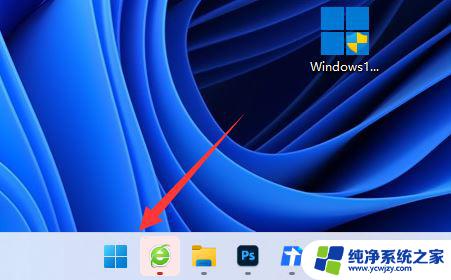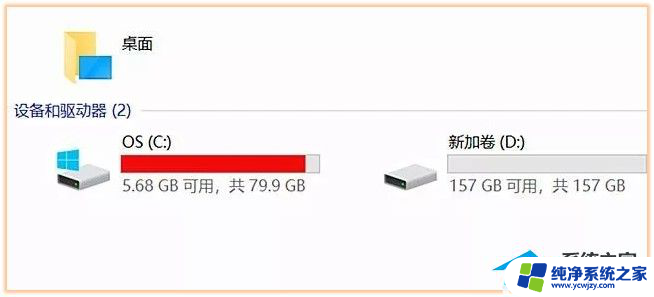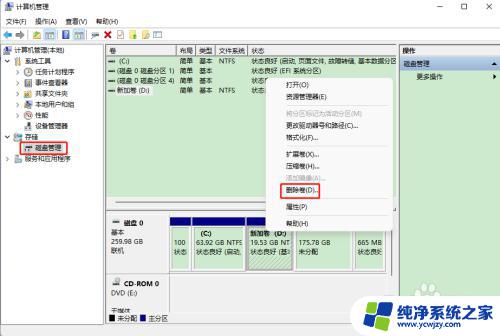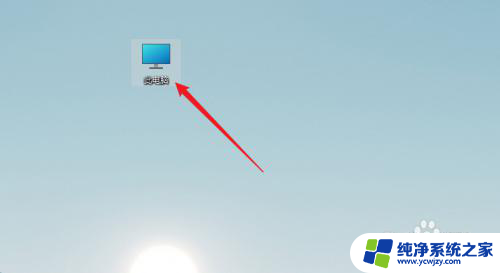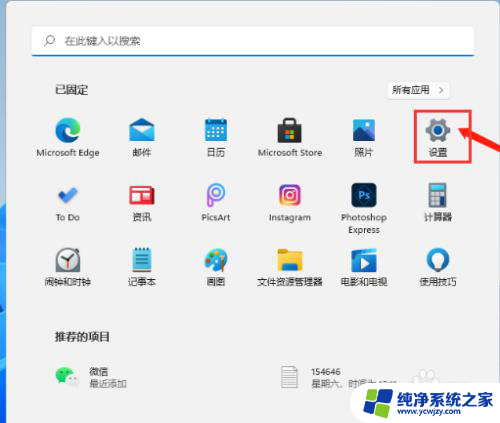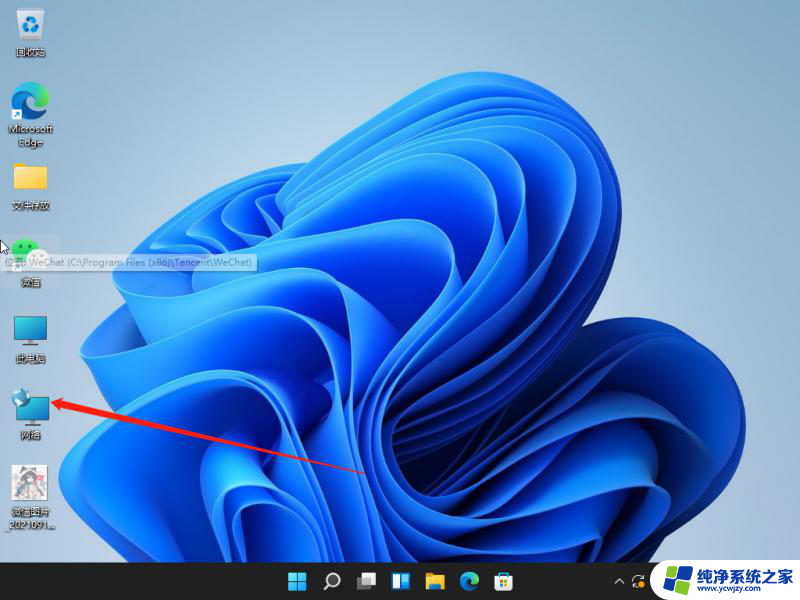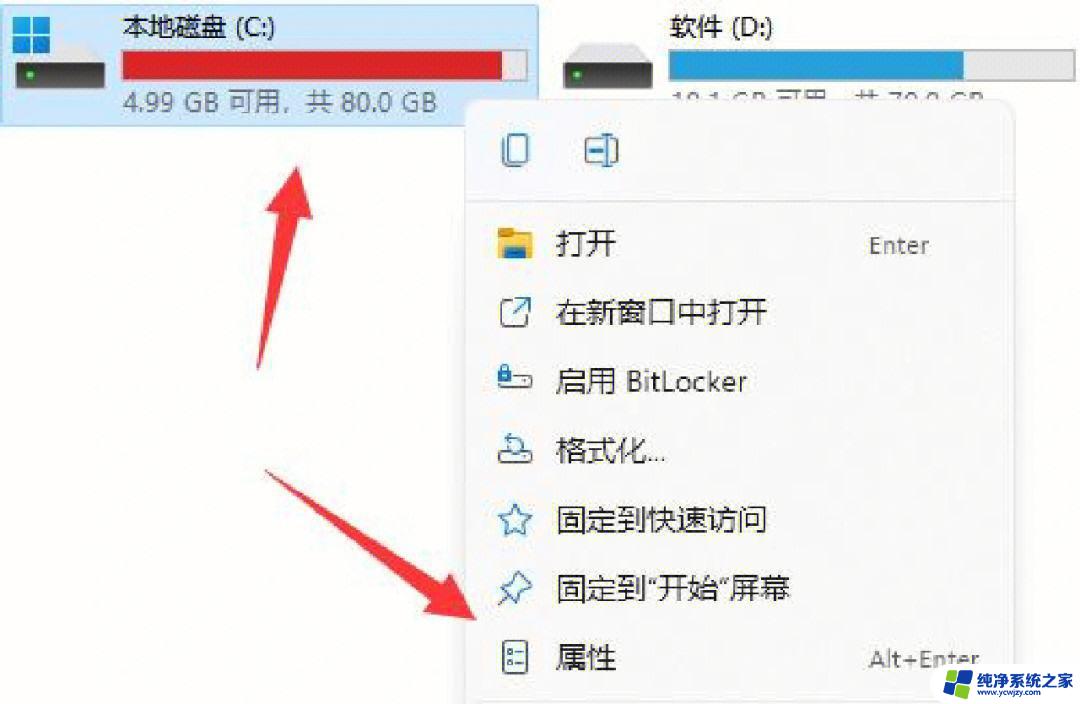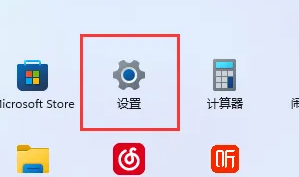c盘空间清理win11
更新时间:2025-01-17 14:54:53作者:yang
在使用Windows 11操作系统的过程中,C盘空间的管理显得尤为重要,随着时间的推移,系统和应用程序会产生大量的临时文件、缓存和其他垃圾数据,这些都可能导致C盘空间紧张,影响系统的运行效率。为了提升系统性能和用户体验,定期清理C盘垃圾成为了必要的维护工作。本文将探讨Windows 11中常见的C盘空间清理方法,以及在清理过程中可能遇到的一些问题和解决方案,帮助用户更高效地管理和释放磁盘空间。
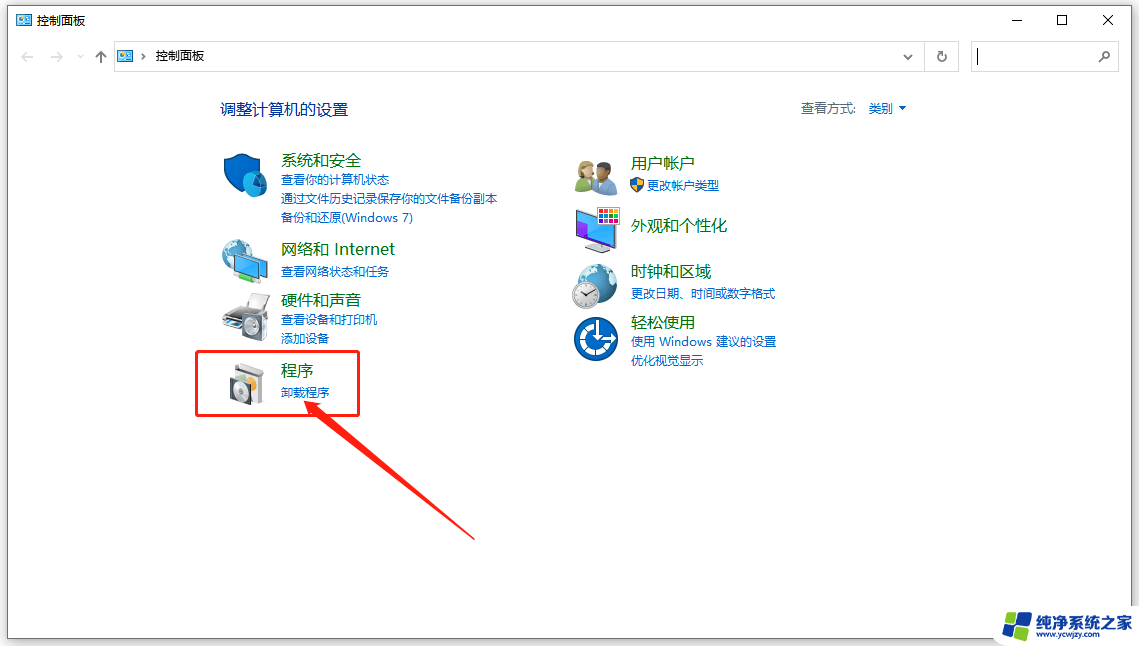
方法一:
1、首先我们点击进入 设置 。
2、然后点击隐私进入 储存 ,将 存储感知 打开。
3、接着勾选需要删除的文件。
方法二:
1、首先点击 我的电脑 。
2、然后右键c盘,点击 属性 。
3、接着点击“ 磁盘清理 ”。
4、然后我们就可以看到需要删除的文件了。
5、最后点击永久删除就好了。
以上就是c盘空间清理win11的全部内容,有出现这种现象的小伙伴不妨根据小编的方法来解决吧,希望能够对大家有所帮助。